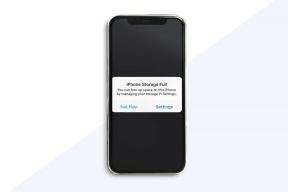Исправить Не удается войти в Spotify с правильным паролем
Разное / / April 04, 2023
Иногда вы не сможете войти в свою учетную запись Spotify, даже если вы можете ввести правильный пароль, в такие моменты довольно сложно, особенно когда приложение Spotify внезапно блокирует вас. Не беспокойтесь о том, что Spotify не позволяет мне войти в систему, потому что в этой статье мы расскажем вам причины этой проблемы и способы ее устранения не удается войти в Spotify с правильным паролем проблема.
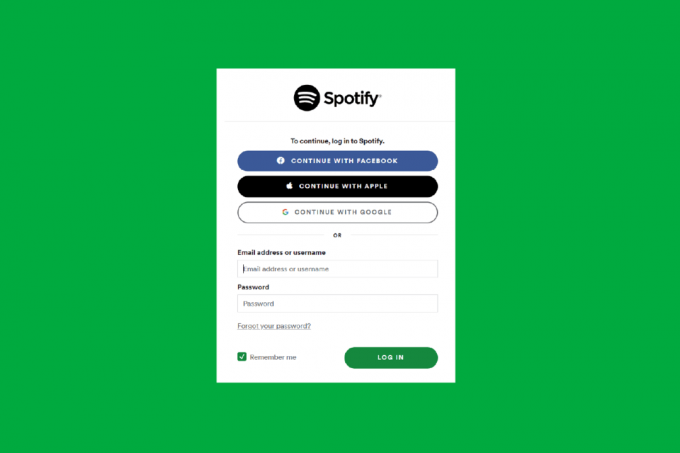
Оглавление
- Как исправить не удается войти в Spotify с правильным паролем
- Способ 1: проверить данные для входа
- Способ 2: сбросить пароль Spotify
- Способ 3: перезагрузить устройство
- Способ 4: перезапустите приложение Spotify
- Способ 5: обновить приложение Spotify
- Способ 6: попробуйте войти с другого устройства
- Метод 7: очистить файлы cookie Spotify и данные кеша
- Способ 8: переустановите приложение Spotify
- Способ 9: попробуйте войти через некоторое время
- Как исправить ошибку входа в Spotify 404
Как исправить не удается войти в Spotify с правильным паролем
Причины, по которым вы не можете войти в Spotify с правильным паролем, следующие:
- Если вы вводите неверные данные для входа в свою учетную запись Spotify.
- Интернет-трафик может быть, если много людей пытаются войти в систему одновременно.
- Проблема со слабой сетью также может привести к тому, что Spotify не позволит мне войти в систему.
- Если вы используете учетную запись Spotify из другого места.
- Ошибки или вирусы на вашем устройстве также могут привести к тому, что Spotify не позволит мне войти в систему.
- Если ваша учетная запись Spotify отключена за нарушение правил.
- На Spotify, если есть внутреннее возмущение сервера.
- Если файлы cookie и данные кеша Spotify на вашем устройстве повреждены.
Способ 1: Подтвердить данные для входа
Иногда вы не можете войти в свою учетную запись Spotify, потому что могли случайно ввести неправильное имя пользователя или пароль. Итак, попробуйте проверить, правильный ли пароль вы ввели. Если вы обнаружите, что данные, которые вы вводили, были неверными, исправьте данные и войдите в систему.
Способ 2: Сбросить пароль Spotify
Если вы не можете войти в Spotify с правильным паролем или забыли свои данные для входа, такие как имя пользователя и пароль, попробуйте сбросить пароль Spotify. Для сброса выполните следующие простые шаги:
Вариант I: на Mac
1. Перейти к СпотифайСбросить пароль страница.
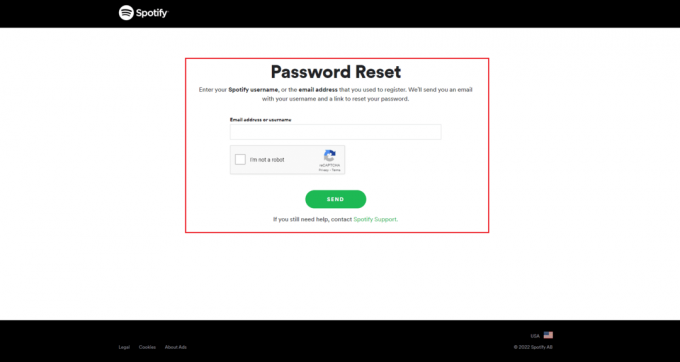
2. Затем напишите свой Электронная почта Spotify или имя пользователя которые вы использовали для регистрации в Spotify.
3. Далее нажмите на ОТПРАВЛЯТЬ кнопка
Вариант 2: на iOS
1. Нажмите на Войти без пароля, на странице входа в Spotify.
2. Далее введите свой Адрес электронной почты или имя пользователя.
3. Затем нажмите на Получить ссылку кнопка
4. После этого Spotify отправит вам по электронной почте ссылку, которую вы можете использовать для входа. В своем электронном письме нажмите на ПЕРЕЙТИ В СПОТАЙФ кнопка.
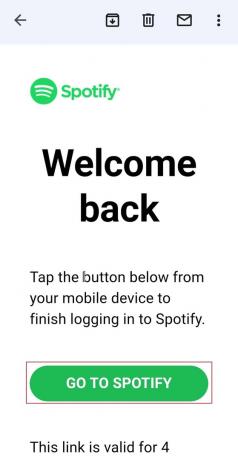
Читайте также:Как изменить изображение плейлиста Spotify
Способ 3: Перезагрузить устройство
Бывают случаи, когда вы сталкиваетесь с тем, что Spotify не позволяет мне войти в систему. Это может быть связано с системным вредоносным ПО на вашем устройстве, которое приводит к сбою приложения Spotify. В этом случае вы можете попробовать перезагрузить или перезагрузить устройство, чтобы устранить проблему. Перезапуск устройства освободит ненужное потребление оперативной памяти на вашем устройстве. Это освежит систему от зависаний и глюков. Выполните следующие простые шаги, чтобы перезагрузить устройство:
Вариант I: на iOS
1. Нажмите и удерживайте кнопку кнопка увеличения или уменьшения громкости и боковая кнопка одновременно.
2. После этого нужно удерживать обе кнопки до тех пор, пока сдвиньте, чтобы выключить видно на экране.
3. Затем проведите пальцем по красный и белый значок питания слева направо, чтобы выключить iPhone.
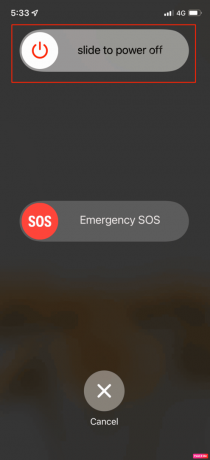
4. После этого подождите 60 секунд, чтобы ваш iPhone полностью выключился.
5. Затем нажмите и удерживайте кнопку боковая кнопка пока на экране не появится логотип Apple. Ваш iPhone снова включится через некоторое время.
Вариант 2: на Mac
1. На вашем Mac выберите Яблоко меню, затем нажмите на Перезапуск вариант.
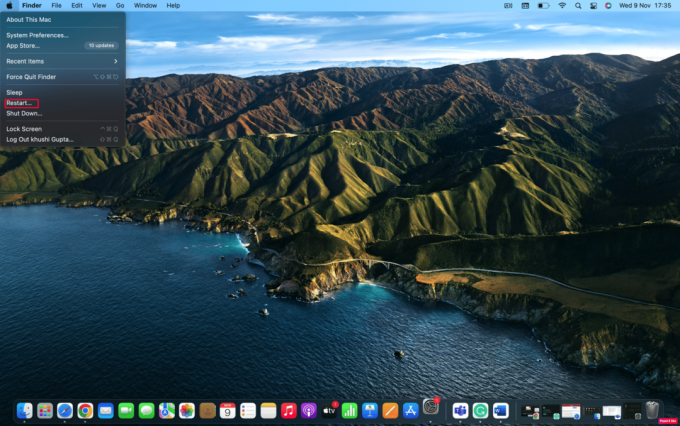
Способ 4: Перезапустите приложение Spotify.
Чтобы решить, что вы не можете войти в Spotify с правильным паролем, вы можете попробовать закрыть и запустить приложение, чтобы исправить некоторые сбои.
Читайте также:Как очистить очередь в Spotify?
Способ 5: Обновить приложение Spotify
Вам следует попробовать обновить приложение Spotify, поскольку Spotify продолжает выпускать новые обновления для повышения производительности и предоставляет исправления для ошибок и сбоев приложения. Таким образом, обновление приложения Spotify может решить проблему, из-за которой Spotify не позволяет мне войти в систему. Шаги по обновлению Spotify следующие:
Вариант I: на iOS
1. Открыть Магазин приложений.
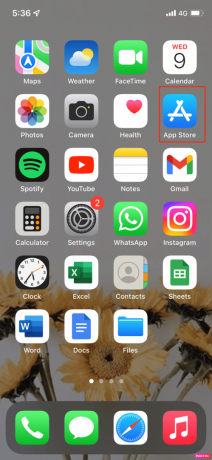
2. После этого нажмите на свой значок учетной записи в правом верхнем углу экрана.
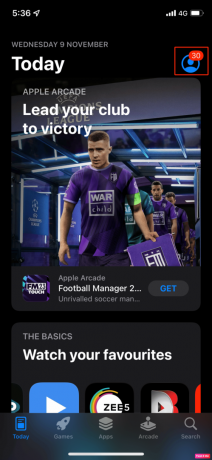
3. Затем прокрутите вниз до обновления приложений и посмотрите, доступно ли обновление для Spotify.
4. Если доступно обновление, нажмите синий значок Обновлять кнопку справа.

Вариант 2: на Mac
1. Открой Спотифай приложение.
2. Затем нажмите на свой Профиль на Spotify в левом верхнем углу.
3. Выбирать О Спотифай из выпадающего меню.
4. Появится всплывающее окно, в котором будут показаны текущая версия Spotify который вы установили.
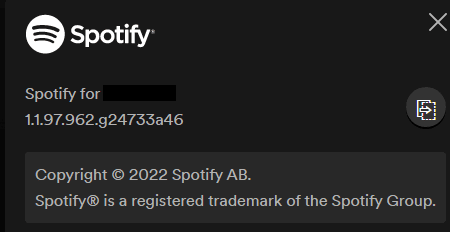
5. Нажать на Установить кнопку для установки обновления.
Способ 6: Попробуйте войти с другого устройства
Эту проблему также можно решить, если вы попытаетесь войти в свое устройство Spotify с другого устройства. Если вы можете войти в систему, это может быть связано с проблемой вашего устройства, а если вы не можете, это может быть связано с вашим приложением Spotify.
Читайте также:Исправление того, что Spotify не открывается в Windows 10
Способ 7: Очистить файлы cookie Spotify и данные кеша
Вот шаги для очистки данных кеша и файлов cookie:
Вариант I: на iOS
1. Во-первых, перейти к Настройки опция на вашем устройстве.
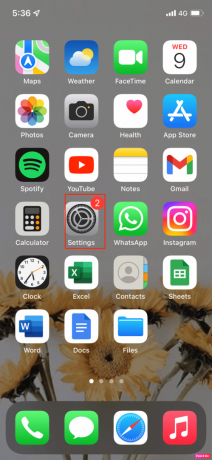
2. После этого нажмите на Общий параметр > Хранилище iPhone > Spotify.
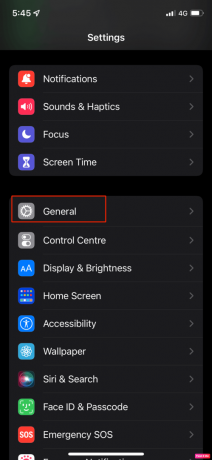
3. Далее нажмите на Удалить приложение.

Вариант 2: на Mac
1. Во-первых, Открыть Искатель на вашем Mac и коснитесь Идти в верхней части вашего Mac. Затем выберите Компьютер.
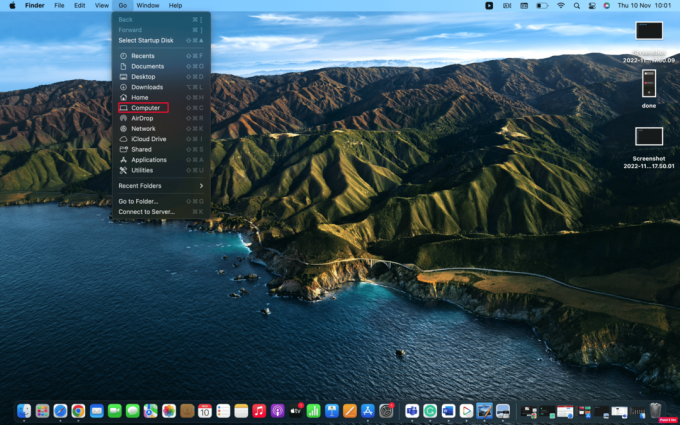
2. Затем дважды щелкните на своем Макинтош и выберите Пользователи.
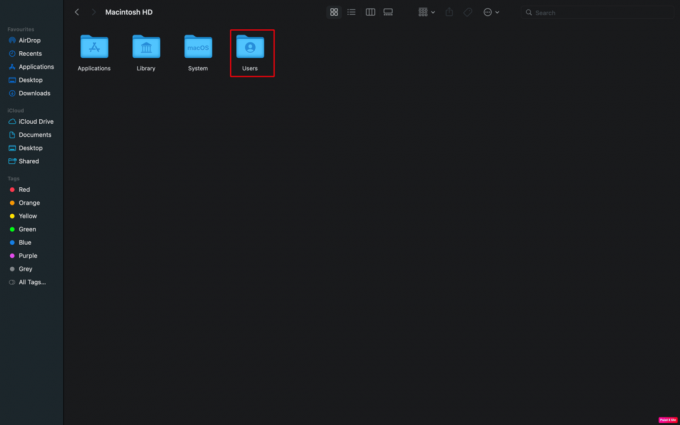
3. После этого выберите, какой профиль вы очищаете кеш на.
4. Выберите Библиотека папка.
5. Найдите Кэш папку и откройте ее.
6. Искать ком. Spotify.клиент.
7. Удалить папка расположен внутри ком. Spotify.клиент.
8. Затем перетащите это в мусорное ведро.
Читайте также:Как исправить неработающий поиск Spotify
Способ 8: переустановите приложение Spotify
Вы также можете попробовать переустановить приложение Spotify, чтобы исправить ошибку, из-за которой вы не можете войти в Spotify с правильным паролем. Когда вы удалите приложение, все ваши данные будут удалены, а все нежелательные вредоносные программы будут удалены. После этого вы можете начать все заново, установив приложение Spotify.
Выполните следующие действия, чтобы удалить и переустановить:
Вариант I: на Mac
1. Сначала перейдите к Искатель > Приложения.
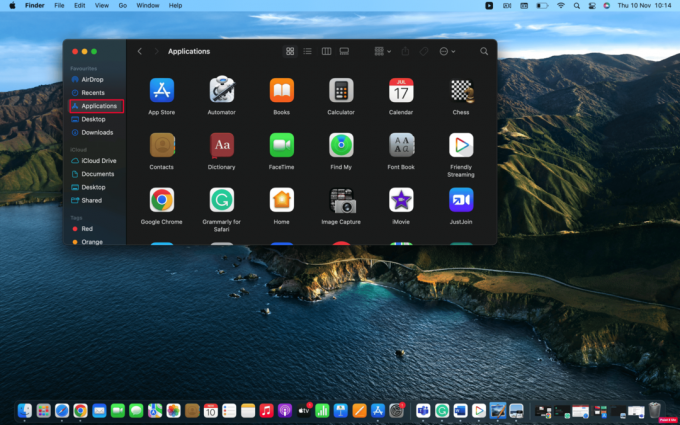
2. Затем найдите Спотифай из списка и щелкните по нему правой кнопкой мыши.
3. После этого выберите Переместить в корзину вариант.
4. Затем очистите Мусор.
5. Наконец, установите Спотифай из магазина приложений.
Вариант 2: на iOS
1. Сначала нажмите и удерживайте кнопку Спотифай значок приложения на главном экране вашего iPhone.
2. Затем нажмите на Удалить приложение когда появится меню быстрых действий.
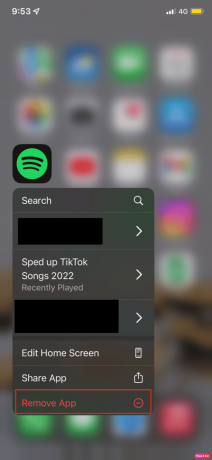
3. Затем нажмите Удалить приложение > Удалить чтобы удалить Spotify на вашем iPhone.
4. Наконец, откройте Магазин приложений и нажмите на Поиск в правом нижнем углу экрана. Напишите Spotify в строке поиска для установки.
Читайте также:Как вы можете изменить свой план Spotify
Способ 9: попробуйте войти через некоторое время
Бывают случаи, когда большинство людей, использующих Spotify, пытаются одновременно войти в Spotify, это может привести к интернет-трафику, и вы можете столкнуться с тем, что не можете войти в Spotify с проблемами с правильным паролем. Итак, на данный момент лучший вариант — подождать некоторое время, а затем снова попробовать войти в систему.
Как исправить ошибку входа в Spotify 404
Чтобы исправить ошибку входа в систему Spotify 404, вы можете попробовать выполнить следующие действия:
Шаг I: проверьте сервер Spotify
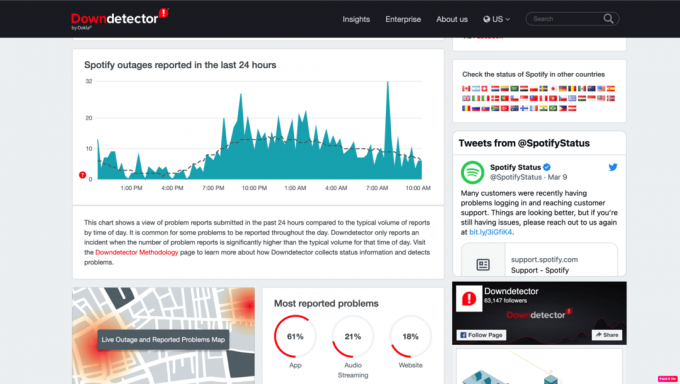
Прежде чем проверять настройки, проверьте серверы Spotify, если они не работают. Если вы проверите это, вы сэкономите много времени. Есть много причин, по которым серверы Spotify не работают, некоторые из них связаны с техническим обслуживанием или другими программными проблемами. Из-за этого могут возникнуть ошибки подключения и сети с вашим приложением Spotify.
Вы можете проверить Даундетектор страница для Spotify. Детектор вниз накапливает отчеты, сделанные его пользователями для определенных программ, и представляет собой пользовательский веб-сайт. Затем эти отчеты отображаются в числовом виде по часам. Этот шаг эффективен, поскольку, проверив их страницу Spotify, вы сможете выяснить, сообщают ли другие пользователи о проблемах с сервером Spotify.
Шаг II. Обратитесь в службу поддержки клиентов.
Обращение Служба поддержки также может помочь исправить ошибку 404 при входе в Spotify, поскольку может помочь подключение к сотруднику, имеющему прямой доступ к вашей учетной записи Spotify.

Рекомендуемые:
- Исправить ошибку Android без команды
- Исправить ошибку 200 при загрузке Amazon Music
- 13 лучших загрузчиков плейлистов Spotify
- Исправить ошибку Spotify на PS5
Я надеюсь, прочитав эту статью, все ваши сомнения в том, как исправить не могу войти в Spotify с правильным паролем проблема ясна. Не паникуйте, когда столкнетесь с этой проблемой, потому что вы можете попробовать исправления, которые мы указали выше, и решить проблему. Мы также указали причины, чтобы наши читатели узнали, почему возникает эта проблема. Вам следует регулярно проверять нашу страницу на наличие обновлений. Если у вас есть какие-либо предложения или вопросы, оставьте их в разделе комментариев ниже.

Илон Декер
Илон — технический писатель в TechCult. Он пишет практические руководства уже около 6 лет и затронул множество тем. Он любит освещать темы, связанные с Windows, Android, а также последние хитрости и советы.